


在使用XP系统的过程中,可能会突然发现D盘不见了,无法通过“我的电脑”或“资源管理器”找到该分区。这种情况可能是由于系统设置问题、分区表损坏、磁盘管理异常等原因造成的。本文将为你详细介绍几种常见的恢复方法,帮助你轻松找回XP系统中的D盘,让丢失的硬盘分区重新出现在你的电脑上。
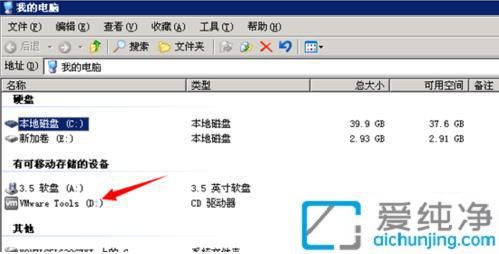
具体方法如下:
1、使用鼠标右键点击桌面上的“计算机”图标,选择“管理”,然后点击“磁盘管理”,找到占用 D 盘的设备。

2、右键点击该设备,选择“更改驱动器号和路径”。
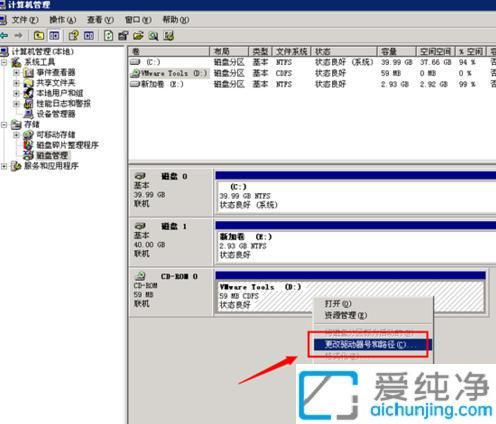
3、在“更改驱动器号和路径”窗口中,点击“更改”,为该设备指派一个新的驱动器号,点击确定。
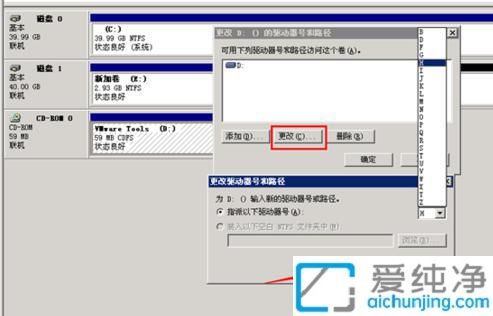
4、随后会弹出确认窗口,点击“是”以继续。
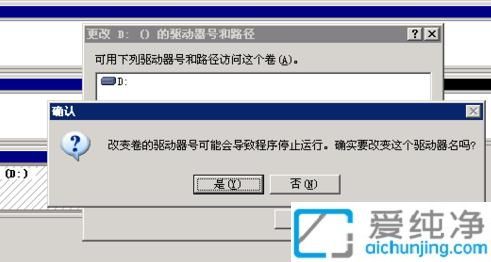
5、确认后,可以看到刚才的设备盘符已更改。接着,使用相同的方法为 D 盘设备重新指派盘符,这样即可解决 D 盘不见的问题。
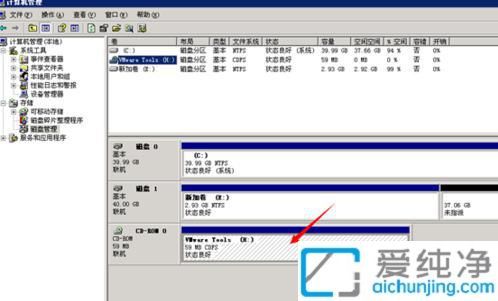
通过以上步骤,你应该能够有效恢复XP电脑上消失的D盘,重新找回丢失的数据和文件。保持定期备份和检查磁盘健康状况,可以帮助你避免类似问题的再次发生。
| 留言与评论(共有 条评论) |